教程Excel表格怎么标记颜色?快速掌握标注技巧!
更新时间:2023-09-15 10:58:04作者:jiang
excel表格怎么标记颜色,在处理Excel表格时,标记颜色是一种非常有用的功能,通过标记颜色,我们可以更直观地识别和区分不同的数据或项目。Excel提供了丰富的颜色选项,可以根据具体需求进行选择和应用。通过将单元格或数据条目标记为不同的颜色,我们可以快速找到所需信息,提高数据处理的效率。无论是进行数据分析、制作报告还是进行项目管理,标记颜色都是一个方便实用的功能,能够使我们的工作更加高效、准确。接下来我们将介绍如何在Excel中使用标记颜色功能,以及一些实用的技巧和注意事项。
方法如下:
1.第一步:打开一个需要按条件标记颜色的excel表。
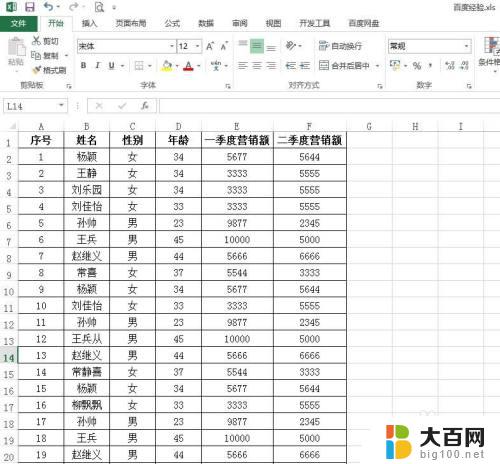
2.第二步:选中需要按条件标记的一列单元,选择菜单栏“开始”中的“条件格式--管理规则”。
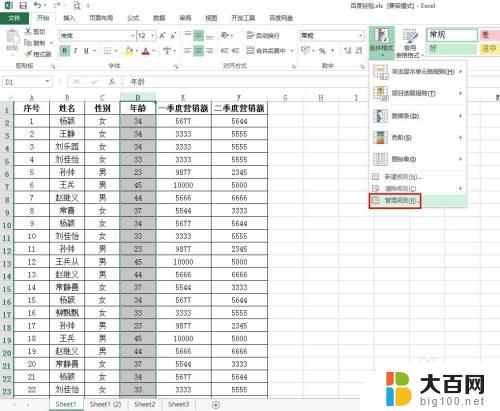
3.第三步:如下图所示,弹出“条件格式规则管理器”对话框。
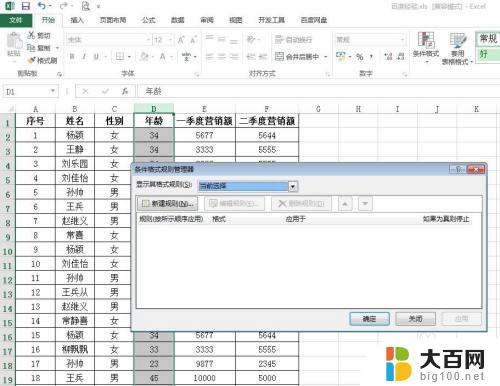
4.第四步:在“条件格式规则管理器”对话框中,单击“新建规则”按钮。
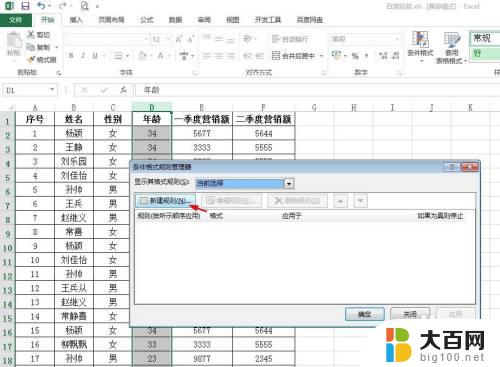
5.第五步:在弹出的“新建格式规则”对话框中,选中规则类型。设置好条件,并单击“格式”按钮。
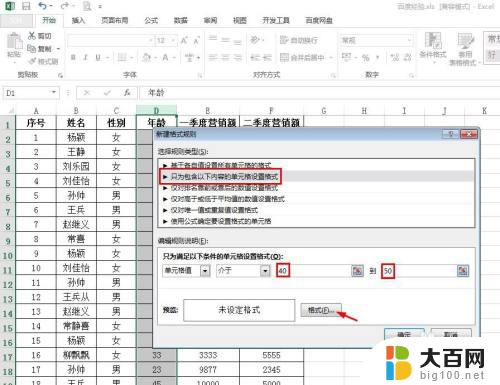
6.第六步:在弹出的“设置单元格格式”对话框中,在“填充”标签页。选择要标记的颜色,并单击“确定”按钮。
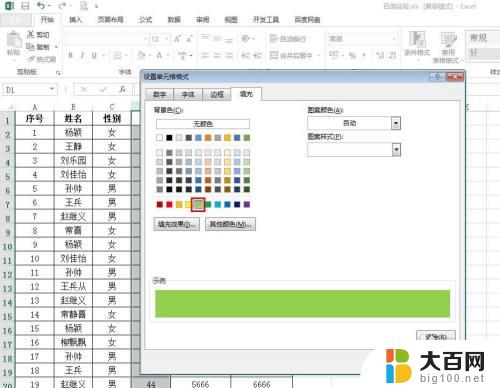
7.第七步:在“新建格式规则”和“条件格式规则管理器”对话框中,分别单击“确定”按钮。
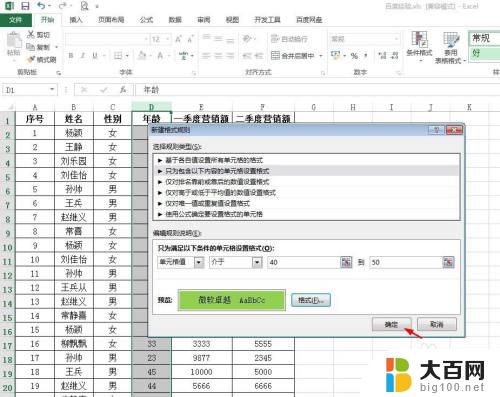
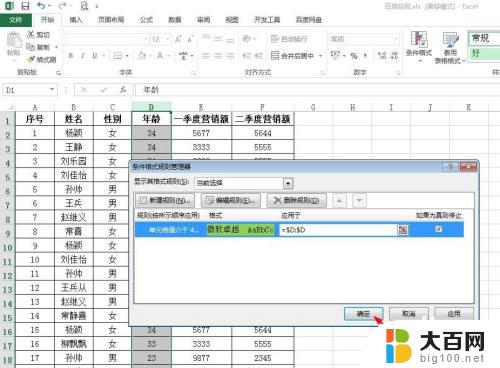
8.如下图所示,excel表格中符合条件的单元格被标记上颜色。
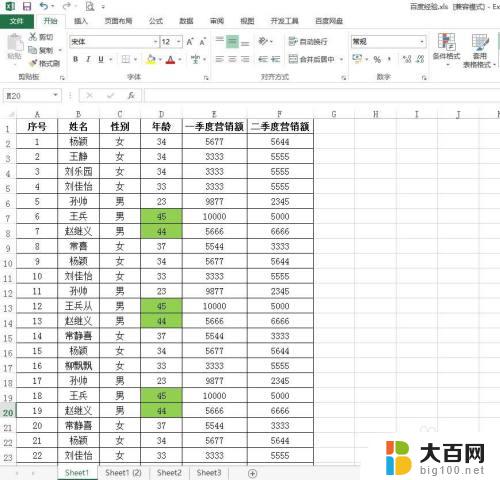
以上是关于如何在Excel表格中标记颜色的全部内容,有需要的用户可以按照小编的步骤进行操作,希望这对大家有所帮助。
- 上一篇: 电脑怎么添加新打印机 电脑如何连接打印机
- 下一篇: 电脑上怎么添加五笔打字 电脑如何设置五笔输入法
教程Excel表格怎么标记颜色?快速掌握标注技巧!相关教程
- excel表格怎么取消颜色标记 取消Excel表格中条件格式的标记颜色
- 如何编辑加密的PDF文档?快速掌握编辑加密PDF的技巧
- excel表格有绿色三角 怎样去除Excel单元格中的绿色标记
- wps标颜色的怎么筛选出来 wps标颜色筛选教程
- excel表格背景色 Excel表格怎么设置背景颜色
- word怎么标注拼音 文字拼音标记技巧
- ppt的表格怎么改变边框颜色 PPT表格边框线颜色设置技巧
- excel单元格边框颜色 Excel表格如何设置边框颜色
- excel换背景颜色 Excel背景颜色设置教程
- wps怎么批量去除表格中的绿色三角标记 wps表格中绿色三角标记怎么消除
- 苹果进windows系统 Mac 双系统如何使用 Option 键切换
- win开机不显示桌面 电脑开机后黑屏无法显示桌面解决方法
- windows nginx自动启动 Windows环境下Nginx开机自启动实现方法
- winds自动更新关闭 笔记本电脑关闭自动更新方法
- 怎样把windows更新关闭 笔记本电脑如何关闭自动更新
- windows怎么把软件删干净 如何在笔记本上彻底删除软件
电脑教程推荐